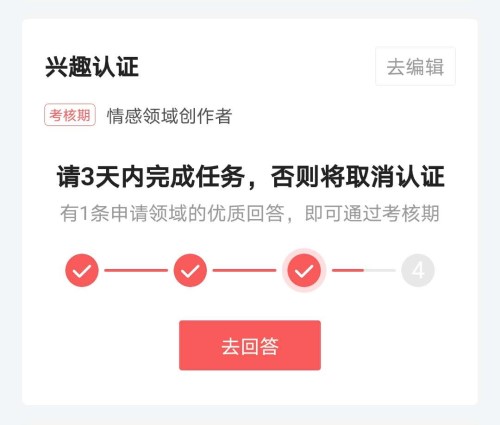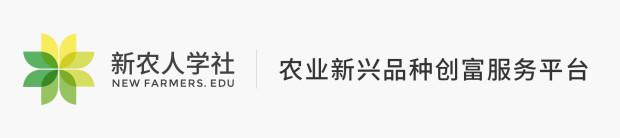在EXCEL中如何将文字转换为拼音,这个问题是问的比较多的一个问题,尤其是有孩子的家长,因为找不到有效的办法,只能自己慢慢的来填写。
今天教给大家用EXCEL和WORD联合操作,将文字转换为拼音的方法,依据下图的内容进行操作。
01 复制内容到WORD文档中
复制EXCEL表格中的文字区域,然后在WORD文档中单击右键,【粘贴选项】选择【只保留文本】。
02 将文字标注拼音
选中WORD文档中的文字,在【开始】选项卡【字体】功能区点击【拼音指南】,在弹出【拼音指南】窗口后直接点击【确定】。
03 粘贴回EXCEL
在D列增加一个辅助列,将WORD文档中的内容粘贴回EXCEL表格中。
04 编辑公式
在E2单元格输入公式:
=PHONETIC(D3)
双击向下填充公式,这样会把所有的拼音信息提取出来,即完成文字转换为拼音的效果。